- サポート情報 > 法人向けサーバー・クライアント用製品 カテゴリー一覧 > インストール・アンインストール > 仕様・手順 > アンインストールツール(ESET Smart Security V4.2 以前 / ESET NOD32アンチウイルス V4.2 以前向け)
アンインストールツール(ESET Smart Security V4.2 以前 / ESET NOD32アンチウイルス V4.2 以前向け)
- カテゴリー :
回答
ここでは、ESET Smart Security V4.2 以前 / ESET NOD32アンチウイルス V4.2 以前(Windows向けプログラム)のアンインストールツールをご提供しています。
通常のアンインストール手順でアンインストールができない場合には、以下の手順に従い、セーフモードでアンインストールツールを利用してアンインストールをおこなってください。
※ 本ツールは Windows 10、および、Windows Server 2008 Foundation には非対応となります。
Windows 10、および、Windows Server 2008 Foundation で通常のアンインストール手順でアンインストールができない場合には、下記より弊社サポートセンターまでお問い合わせください。
|
アンインストールツールを使用すると、まれにネットワークドライバの再インストールが必要になる場合があります。
ネットワークドライバの再インストール方法はパソコンにより異なり、パソコンメーカーのWebサイトからダウンロードする方法やリカバリディスクから再インストールする方法などがあります。
詳細については、各パソコンメーカーにお問い合わせください。
|
【アンインストール手順】
- アンインストールツール「ESET Uninstaller_V4」をデスクトップなどへダウンロードします。
【 ダウンロード 】
ESETUninstaller_V4(262KB)
- ダウンロードしたZIPファイルを任意の場所に解凍します。
「ESETUninstaller_V4」というフォルダーが作成されます。
- コンピューターをセーフモード(※)で再起動します。
※ セーフモードでの起動方法はOSにより異なります。詳細については、下記Webページをご参照ください。
[Q&A]コンピューターをセーフモードで起動するには?
- 手順2にて保存したフォルダー内の「ESET_ForceUninstall.bat」をダブルクリックします。
- アンインストールが実行され、数秒~数十秒で完了します。
- キーボードのいずれかのキーを押して、終了します。
- コンピューターを再起動します(通常起動)。
- ESET製品がアンインストールされていることを確認してください。
- プログラム
- ESET Smart Security, ESET NOD32アンチウイルス
- プラットフォーム(OS)
- Windows, Windows Server
【 より良いサポート情報のご提供のため、アンケートにご協力ください! 】このQ&Aは役に立ちましたか?
引き続きサポート情報をご覧になる場合は・・・
以下よりご利用の製品を選択して、各製品専用のサポート情報サイトをご利用ください。



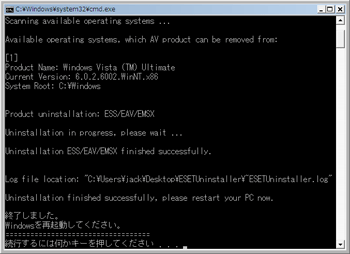
 個人のお客さま
個人のお客さま